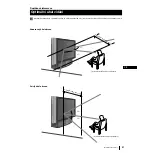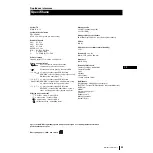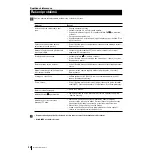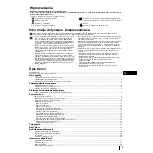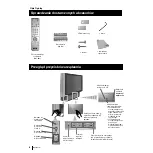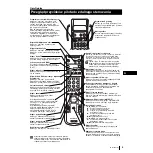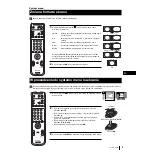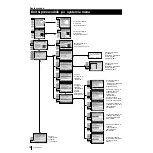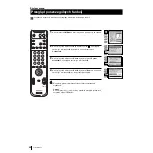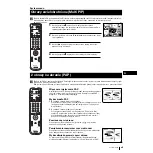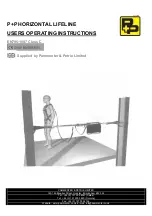12
System menu
System menu
Pomimo, iż dźwięk jest ustawiony fabrycznie, można go regulować zgodnie z własnymi upodobaniami.
Regulacja dźwięku
1
Naciśnij przycisk
MENU
na pilocie by menu pojawiło się na
ekranie.
2
Naciśnij joystick w kierunku
$
by wybrać symbol
, a następnie
naciśnij go w kierunku
z
aby wejść do menu
Ustawienie dźwięku
.
3
Naciśnij joystick w kierunku
$
lub
4
by wybrać element który chcesz
zmienić, a następnie naciśnij go w kierunku
z
. Zapoznaj się z
poniższą tabelą by móc wybrać i zobaczyć efekt działania
poszczególnych elementów zestawu nastawiania:
Tryb korektora
$
Własny
(dla indywidualnych upodobań)
Wokal
Jazz
Rock
Pop
4
Płaski
(wartość stała, nie można jej regulować)
*
Ustawienie
Naciśnij joystick w kierunku
z
lub
Z
by wybrać zakres
korektora
częstotliwości który chcesz zmienić, a następnie
naciśnij go w kierunku
$
lub
4
by nastawić ten zakres.
Na zakończenie naciśnij
OK
by zapisać nowe nastawienie.
Balans
Z
Lewy
z
Prawy
Głośność
$
Nie:
Normalna
4
Tak:
Dla programów muzycznych
Przestrzeń
$
Nie:
Normalna
4
Tak:
Dla specjalnych efektów dźwiękowych
Autom. reg.
$
Nie:
Natężenie dźwięku zmienia się w zależności od sygnału stacji
głośn.
4
Tak:
Natężenie dźwięku kanałów jest stałe
niezależnie od sygnału stacji (np. w reklamach)
Podw. dźwięk
•
Dla emisji stereo:
$
Mono
4
Stereo
•
Dla emisji dwujęzycznych:
$
Mono
(dla kanału mono, jeśli jest dostępny)
A
(dla kanału 1)
4
B
(dla kanału 2)
Słuchawki:
l
Głośność
Z
Więcej
z
Mniej
l
Podw.
•
Dla emisji stereo:
dźwięk
$
Mono
4
Stereo
•
Dla emisji dwujęzycznych:
$
Mono
(dla kanału mono, jeśli jest dostępny)
A
(dla kanału 1)
B
(dla kanału 2)
4
PAP
(tylko gdy funkcja PAP jest włączona)
*
Możesz trwale zapisać gdy nastawiłeś «Własny» w «Tryb korektora».
Pozostałe opcje (Wokal, Jazz, Rock lub Pop) mogą zostać zapisane
wyłącznie do następnej zmiany trybu korektora.
S
RM 903
PROGR
MENU
1
4
7
2
5
8
0
3
6
9
TV
VIDEO
Regulacja Obrazu
Wybierz:
Wprowadź menu:
Tryb Obrazu
Kontrast
Jasność
Kolor
Ostrość
Zerowanie
Sztuczna intel.
Redukcja zakłóceń
Barwa
W
łasny
Tak
Auto
Norm
Ustawienia dźwięku
Tryb korektora
Ustawienia
korektora
Balans
Głośność
Przestrzeń
Autom. reg. głośn.
Podw. dźwięk
Głośność
Podw. dźwięk
Własny
Mono
Nie
Nie
Nie
Mono
0.
0
0
Wybierz:
Wprowadź: OK
Ustawienia dźwięku
Tryb korektora
Ustawienia
korektora
Balans
Głośność
Przestrzeń
Autom. reg. głośn.
Podw. dźwięk
Głośność
Podw. dźwięk
Personal
Mono
Nie
Nie
Nie
Mono
Własny
Wokal
Jazz
Rock
Pop
Płasky
Wybierz tryb:
Potwierdź: OK
0.
0
0
Ustawienia korektora
Wyb:
Ustaw:
Potwierdź:OK
(Własny)
+
0
—
120
500
1,5K
5 K
10 K
Balans
.
Głośność
Nie
Tak
Przestrzeń
Nie
Tak
Autom. reg. głośn.
Nie
Tak
Podw. dźwięk
Mono
A
B
Głośność
Podw. dźwięk
B
A
kontynuuje...